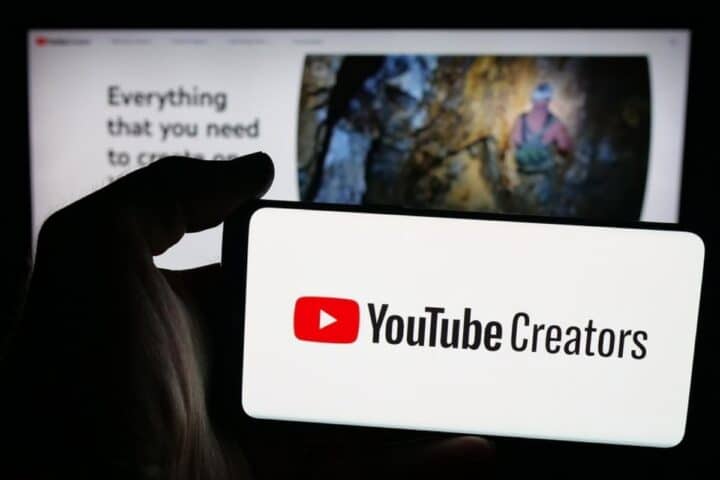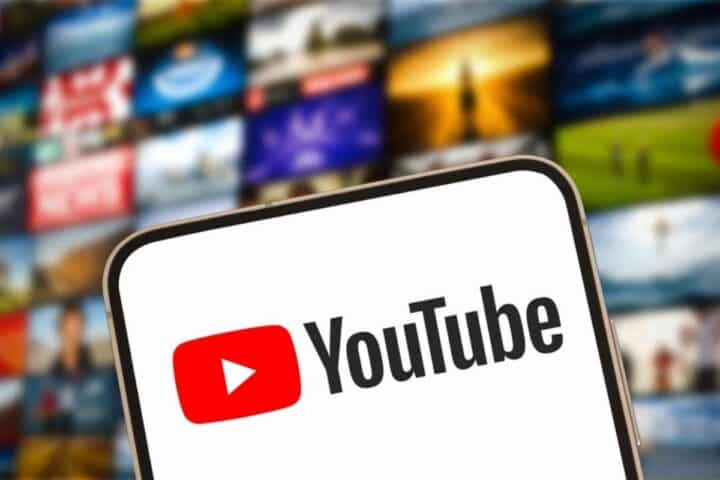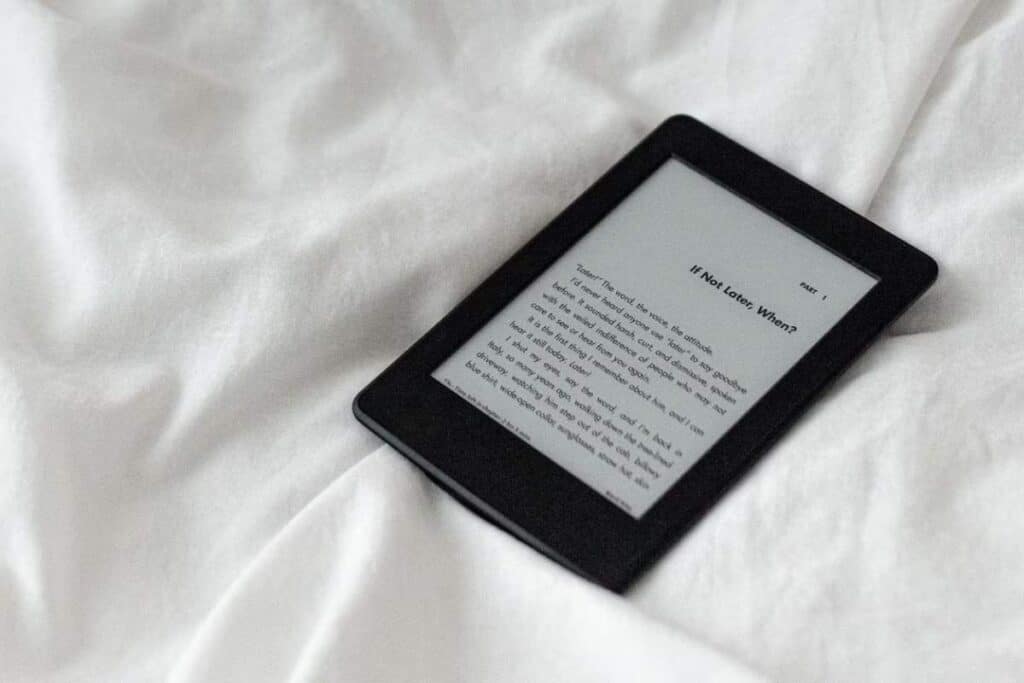
5 funzionalità nascoste del Kindle che devi assolutamente provare (mistergadget.tech)
Se pensi di conoscere a fondo il tuo e-reader Amazon, ti sbagli. Scopri i trucchi più utili e le funzioni avanzate come Word Wise e X-Ray per trasformare la tua esperienza di lettura.
Kindle è l’e-reader di riferimento per milioni di persone che amano leggere senza il peso e l’ingombro dei libri fisici. Amazon offre diversi modelli adatti a ogni esigenza, dall’economico Paperwhite ai più avanzati Kindle Scribe e Kindle Oasis. Se sei un lettore assiduo, probabilmente hai familiarità con le impostazioni di base come la regolazione dei margini e della luminosità.
Tuttavia, sotto la superficie minimalista dell’interfaccia si nascondono numerose funzionalità avanzate e “segrete” che possono elevare notevolmente la tua esperienza di lettura. Ti sveleremo cinque di queste caratteristiche nascoste che rendono il tuo Kindle uno strumento molto più potente di quanto immagini.
Indice
1. X-Ray: la radiografia del tuo libro
Ti è mai capitato di dimenticare un personaggio secondario o il luogo esatto in cui è avvenuto un evento cruciale? Mentre potresti ricorrere a Google, il tuo Kindle ha uno strumento nativo incredibilmente pratico chiamato X-Ray.
- Cos’è: X-Ray è essenzialmente uno strumento di riferimento contestuale integrato. Ti aiuta a saperne di più su argomenti, eventi, luoghi, concetti e, soprattutto, personaggi di un libro.
- Come Funziona: X-Ray non richiede una connessione Internet. Qualsiasi eBook che lo supporti viene precaricato con un piccolo file contenente tutte le informazioni contestuali del testo. Ti mostra, ad esempio, quante volte un personaggio appare nel libro e in quali capitoli è menzionato, rendendo facile rinfrescare la memoria.
- Come Usarlo: Con il libro aperto, tocca la parte superiore dello schermo per far apparire la barra degli strumenti. Premi il menu a tre punti (o l’icona X-Ray, a seconda del modello) e seleziona “Raggio X” (X-Ray). Potrai sfogliare le schede dedicate a Persone, Luoghi e Fatti.
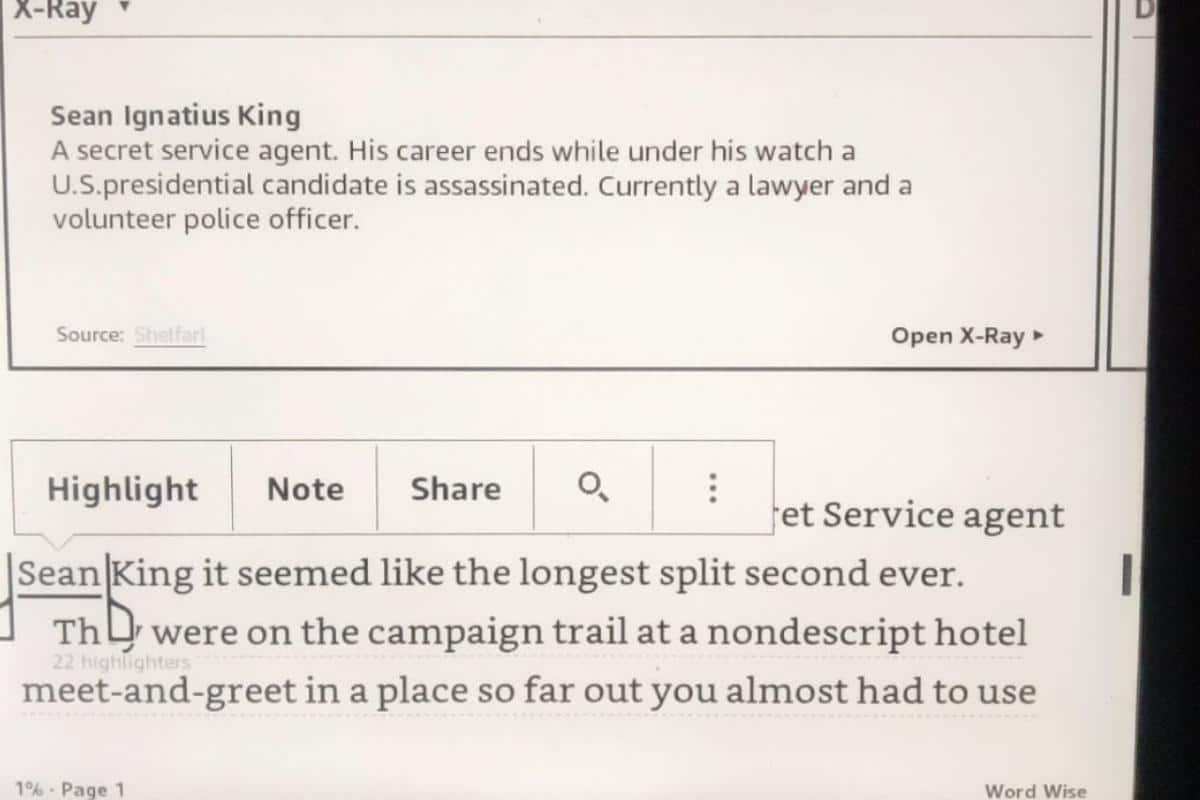
Verifica di Compatibilità: Non tutti gli eBook supportano X-Ray (ad esempio, i documenti caricati lateralmente, come i PDF, non lo fanno). Controlla la sezione “Dettagli del Prodotto” della scheda sul Kindle Store prima dell’acquisto.
2. Word Wise: un dizionario sempre attivo
Leggere in una lingua straniera (come l’inglese) con un vocabolario non perfetto può costringerti a fermarti continuamente per consultare il dizionario. Word Wise risolve questo problema.
- Cos’è: Word Wise è un dizionario integrato che mostra definizioni e, a volte, sinonimi per le parole difficili direttamente sopra di esse nel testo, senza la necessità di toccare la parola stessa.
- Lingue Supportate: Al momento, Word Wise è disponibile solo per i contenuti in Inglese e Cinese.
- Come Abilitarlo: Apri il libro, tocca la parte superiore dello schermo e premi il pulsante “Aa” (Impostazioni di lettura). Vai alla scheda “Altro” (o “Lingua” su alcuni modelli) e cerca l’opzione “Word Wise”. Attiva l’interruttore. Apparirà un cursore che ti permette di regolare il livello di complessità delle parole che il Kindle evidenzierà.
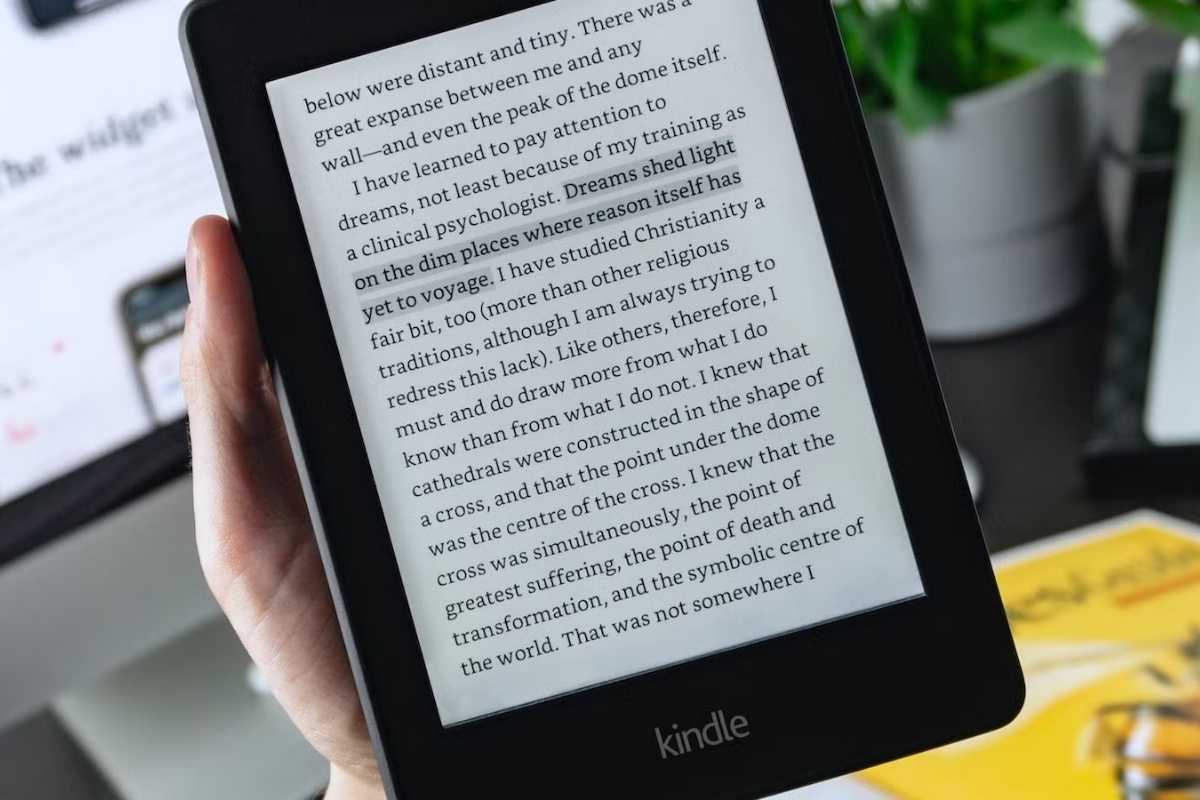
Il Vantaggio: Questa funzione funziona in modalità offline ed è preziosa per chi sta imparando una lingua o vuole leggere un testo più complesso senza perdere il ritmo. Se hai bisogno di una spiegazione più approfondita, basta toccare la parola per aprire il dizionario completo.
3. Page Flip: sfogliare senza perdere il segno
Mentre leggi, potresti aver bisogno di tornare indietro di qualche pagina per ricontrollare una citazione, un’immagine o un dettaglio cruciale senza perdere il tuo punto di lettura corrente. Su un libro fisico si usano le dita per tenere il segno, ma sul Kindle c’è la funzione Page Flip.
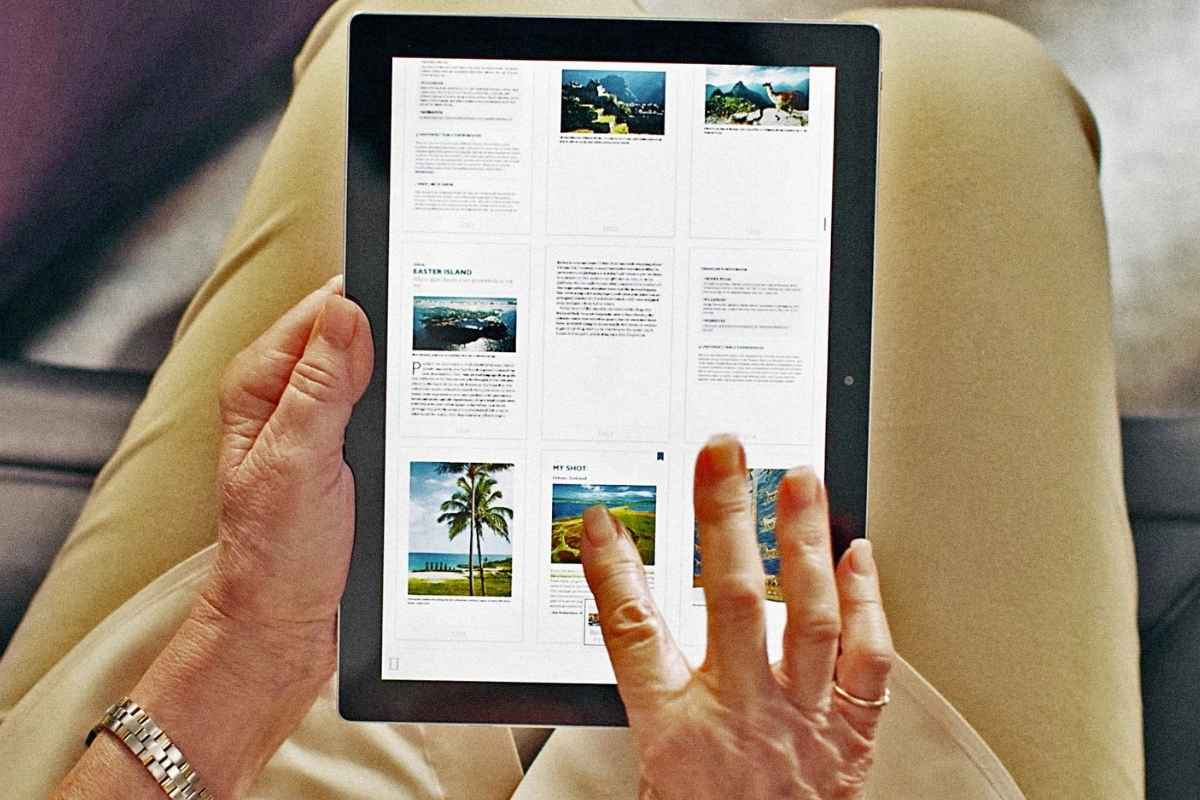
- Cos’è: Page Flip ti consente di sfogliare rapidamente le pagine di un libro senza lasciare la tua posizione attuale, che rimane “appuntata” come segnalibro provvisorio.
- Come Usarlo: Tocca la parte superiore dello schermo e premi l’icona “Capovolgi Pagina” (Page Flip, spesso un’icona con due pagine o una freccia curva) in basso. Si aprirà una finestra di sovrapposizione che mostra la pagina corrente. Puoi usare le frecce a lato o il cursore in basso per navigare rapidamente nel libro.
- Torna Indietro: La tua posizione originale sarà contrassegnata da una piccola icona sulla barra di avanzamento inferiore. Dopo aver consultato il riferimento, basta toccare quell’icona per tornare istantaneamente alla pagina che stavi leggendo.
4. Trasferire e-Book e documenti senza fili
Il Kindle Store è vastissimo, ma non è l’unica fonte di contenuti. Puoi leggere sul tuo Kindle anche eBook e documenti di testo (come PDF, DOCX o TXT) provenienti da altre fonti.
- Formati Supportati: I Kindle moderni supportano formati come MOBI, EPUB (la compatibilità è stata introdotta di recente, ma è fondamentale), PDF, TXT, DOCX e AZW.
- Metodo Più Semplice (Via Email): Il modo più comodo e veloce è utilizzare il servizio “Invia a Kindle”.
- Trova il tuo indirizzo Kindle personale (lo trovi in “Gestisci i tuoi contenuti e dispositivi” sul sito Amazon, sezione “Impostazioni E-mail Invia a Kindle”).
- Assicurati che l’indirizzo email da cui invii sia autorizzato (aggiungilo all’Elenco Email Documenti Personali Approvati).
- Invia l’e-book o il documento (allegato) a quell’indirizzo Kindle. Amazon convertirà il file nel formato proprietario e lo sincronizzerà automaticamente sul tuo dispositivo (se connesso al Wi-Fi).
- Alternativa: Puoi usare l’app Kindle su smartphone o PC e selezionare l’opzione “Invia a Kindle” dal menu di condivisione di un file.
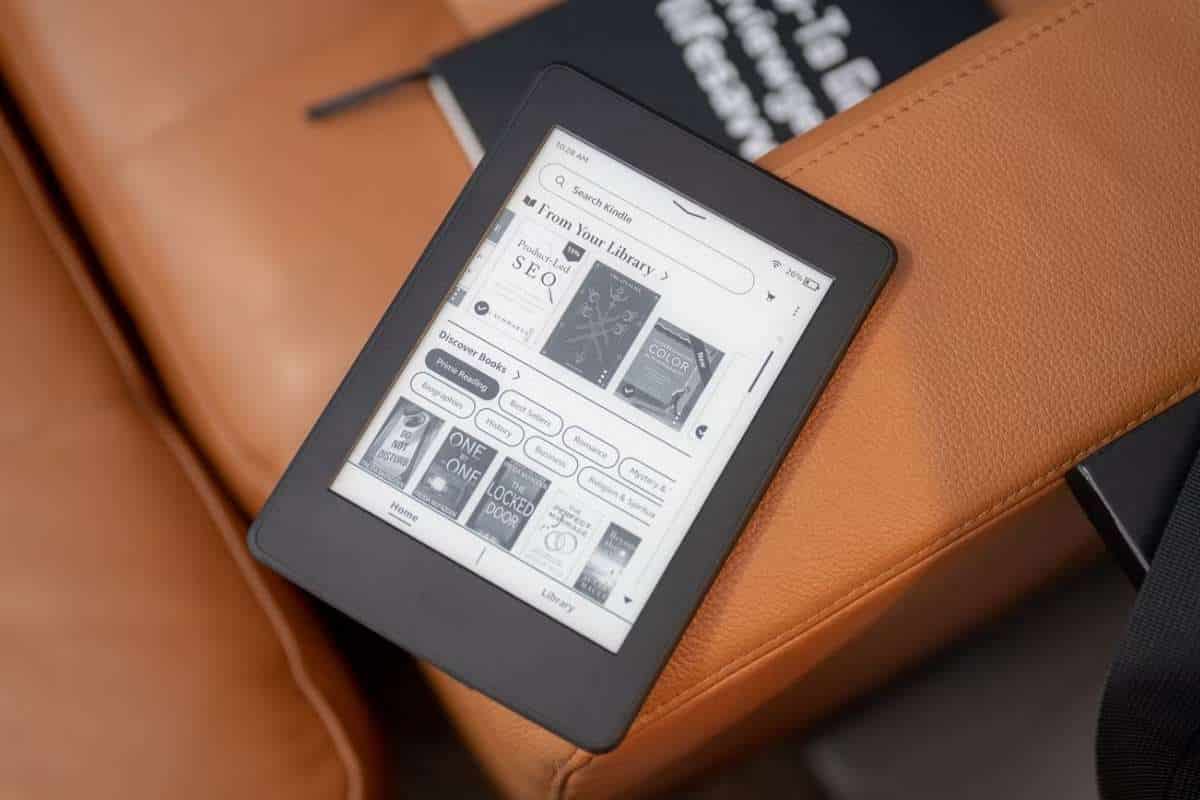
5. Il browser web sperimentale (con modalità articolo)
Molti utenti non sanno che il Kindle include un browser web integrato. Sebbene sia rudimentale e la navigazione sia in bianco e nero (tranne sui modelli Kindle Color/Colorsoft), può essere incredibilmente utile.
- A cosa Serve: Non è pensato per lo shopping o i social media, ma è perfetto per ricerche urgenti (ad esempio, cercare un fatto su Wikipedia mentre si legge), consultare un documento online o leggere articoli di testo.
- Come Avviarlo: Assicurati che il Kindle sia connesso al Wi-Fi, vai alla Home Page, tocca l’icona a tre punti e seleziona “Web Browser” (spesso etichettato come Sperimentale).
- La Funzione Segreta: Modalità Articolo: Questa è la vera gemma. Una volta caricata una pagina web ricca di testo (come un articolo di giornale o un blog), il browser include la Modalità Articolo che rimuove immagini, annunci, video e qualsiasi elemento di distrazione, formattando il testo in un formato ottimale per lo schermo e-ink. È come leggere un intero articolo web trasformato in una pagina di un libro.
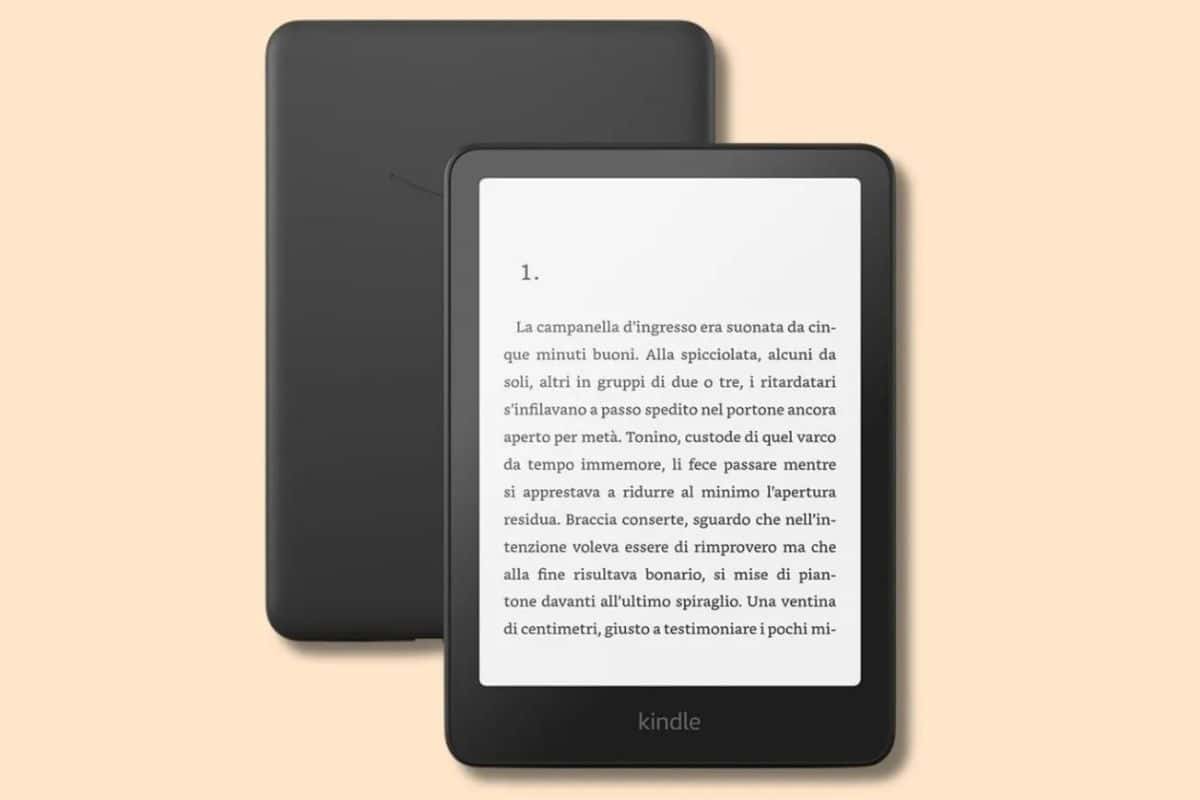
Con queste cinque funzionalità avanzate, il tuo e-reader Kindle è pronto a offrirti un’esperienza di lettura molto più ricca, informata e senza interruzioni.